돌출
스케치 프로파일을 한 방향 또는 두 방향으로 돌출시킵니다. 돌출된 모양을 기존 파트와 합집합, 차집합 또는 교집합하여 새 파트를 만듭니다.
먼저 돌출시키려는 스케치 프로파일을 생성합니다.
-
돌출 도구를 열려면 다음 중 하나를 수행합니다.
- E를 누릅니다.
- 지오메트리 리본에서 돌출 도구를 선택합니다.

가이드 패널이 나타납니다.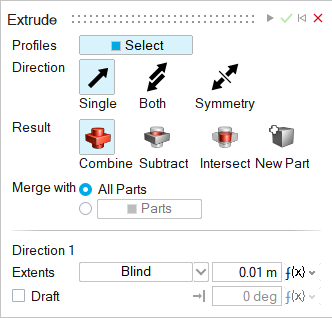
-
기본적으로 선택이 자동으로 켜져 있습니다. 하나 이상의 스케치 프로파일을 선택합니다.
주: 프로파일의 선택을 취소하려면 Ctrl 키를 누른 상태에서 클릭합니다. 선택한 모든 기능을 지우려면 마이크로 대화 상자에서 선택 해제를 클릭합니다.
-
방향 선택:
- 단일(기본값): 한 방향으로 돌출시킵니다.
- 양쪽: 양방향으로 돌출시킵니다.
- 대칭: 양방향에서 대칭으로 돌출시킵니다.
-
결과 유형 선택:
- 합집합(기본값): 돌출된 형상을 기존 파트와 결합합니다.
- 차집합: 기존 파트에서 돌출된 모양을 조각합니다.
- 교집합: 돌출된 모양과 기존 파트의 교차 부분만 유지합니다.
- 새 파트: 돌출된 형상에서 새 파트를 만듭니다.
-
병합 방법 선택:
- 모든 파트(기본값): 돌출된 형상에 닿는 모든 파트와 돌출된 형상을 병합합니다.
- 파트: 돌출된 형상을 선택된 파트와 병합하려면 라디오 버튼을 선택합니다. 돌출된 형상과 병합할 파트를 선택합니다.
-
방향 1 또는 방향 2를 따라 돌출된 형상을 조정합니다.
작업 실행 참고 돌출 길이 조정 다음 중 하나를 실행하십시오. - 마이크로 대화 상자에서 거리
 를 입력합니다.
를 입력합니다. - 가이드 패널에서, 범위에 대해 블라인드를 선택하고 거리를 입력합니다.
돌출 형상의 방향을 바꾸려면 마이크로 대화 상자에서 방향 역 전환  을 클릭합니다.
을 클릭합니다.선택한 꼭지점까지 돌출시킵니다. 가이드 패널에서, 범위에 대해 꼭지점까지를 선택한 다음, 꼭지점을 선택합니다. 선택한 표면까지 돌출시킵니다. 가이드 패널에서, 범위에 대해 표면까지를 선택한 다음, 표면을 선택합니다. 선택한 표면까지 돌출시킵니다. 가이드 패널에서, 범위에 대해 파트까지를 선택한 다음, 파트를 선택합니다. 현재 방향의 모든 파트를 통과해서 돌출 가이드 패널에서, 범위에 대해 모두 통과를 선택합니다. 돌출된 형상에 포지티브/네거티브 구배 각도 제공 - 가이드 패널에서, 구배 각도을 켭니다.
- 구배 각도를 입력합니다.
돌출 형상의 구배 방향을 반전하려면 마이크로 대화 상자에서 구배 방향 반전  을 클릭합니다.
을 클릭합니다. - 마이크로 대화 상자에서 거리
- 적용을 클릭합니다.
- 마우스 오른쪽 버튼으로 클릭하고 확인 표시로 이동해서 종료하거나 마우스 오른쪽 버튼을 두 번 클릭하십시오.